
Sistem Operasi Windows 10 duwe pirang-pirang aplikasi sing bisa ditindakake ing latar mburi, yaiku tetep aktif sanajan sawise nutup jendhela sing cocog. Negara sing padha karo kahanan sing padha karo prosesor lan RAM, amarga saben program kasebut paling sethithik, nanging mbutuhake sumber sistem. Utamane sensitif marang para pamilik kahanan kaya ngono, mula, ana kudu mateni karya latar mburi. Sabanjure, kita bakal nduduhake kabeh cara sing bisa ditindakake.
Pateni aplikasi latar mburi ing Windows 10
Saben metode sing bakal dibahas ing artikel iki nuduhake salah sawijining asil pungkasan, lan mung beda-beda gumantung saka saben liyane. Nanging, kadhangkala sawetara pilihan sing ora cocog (metode asring), dadi yen angel, kita menehi saran supaya sampeyan bisa mindhah siji cara kanggo golek efisien. Ayo diwiwiti kanthi instruksi sing paling gampang lan cepet.Cara 1: Parameter "menu
Kaping pisanan, nimbang menu "parameter". Liwat iku paling gampang kanggo mateni fungsi kabeh aplikasi latar mburi utawa ngatur sing spesifik.
- Mbukak "wiwiti" lan pindhah menyang "paramèter".
- Nglacak dhaptar lan temokake "privasi".
- Pay manungsa waé menyang panel kiwa. Ing kene klik ing aplikasi latar mburi "Aplikasi Latar mburi".
- Sampeyan bisa mateni kabeh aplikasi, mindhah panggeser sing cocog menyang negara "Off".
- Sumber mudhun kanggo ndeleng dhaptar kabeh program sing bisa ditindakake karo latar mburi. Yen sampeyan pengin mateni mung sawetara, gunakake slider sing ana ing kene, sing tanggung jawab kanggo kalebu inklusi lan deactivation.





Saiki sampeyan bisa miwiti nelusuri beban ing sistem kanggo ngerti kepiye tumindak sing wis rampung mbantu prosesor lan RAM.
Cara 2: Command Senar
Kadhangkala sawise rebooting komputer, aplikasi latar mburi terus gaweyan, lan setelan sing ditampilake liwat "paramèter" mung dikalahake. Kahanan kasebut tegese sawetara jinis kegagalan ing Editor Editor, ing endi setelan sing dibutuhake disimpen, saengga kudu diganti kanthi beda. Cara paling gampang kanggo nindakake liwat baris printah.
- Bukak console atas jenenge administrator sing cocog kanggo sampeyan, contone, liwat menu Start, nemokake aplikasi liwat telusuran.
- Pasang HKCU \ Software \ Microsoft \ Windows \ Companversion \ Latar mburi background
- Sampeyan bakal dikabari yen operasi wis rampung.
- Sawise iku, masang printah ing ngisor iki Tambah HKCU \ Software \ Microsoft \ Windows \ Windows Windows \ Compenerversion \ search / v. Latar mburi
- Enteni pesen sing positif.

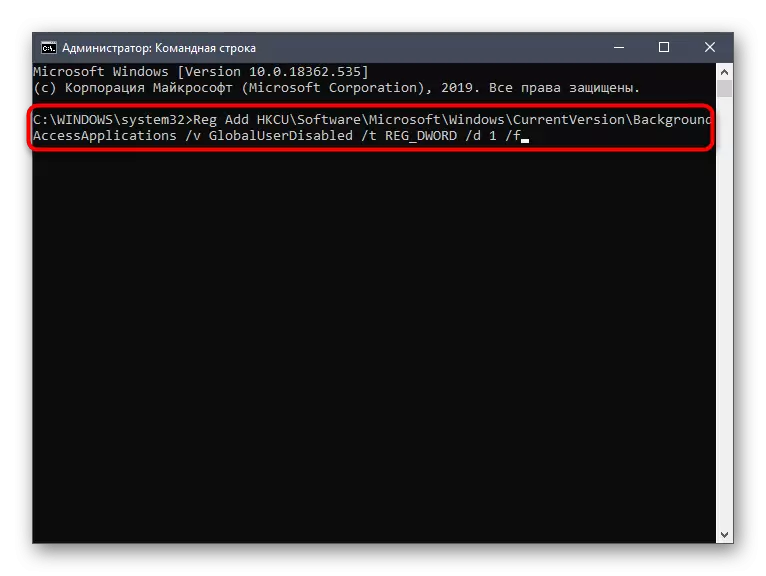



Prentah ing ndhuwur kanthi otomatis nggawe owah-owahan kanggo Editor Registri, mateni karya aplikasi latar mburi. Saiki sawise urip maneh komputer, ora ana sing kudu diuripake kanthi mandiri. Coba priksa manawa pilihan iki ora cocog yen sampeyan pengin mateni program khusus.
Cara 3: Editor Kebijakan Grup
Langsung elinga yen eksekusi metode iki digawe liwat Editor Kebijakan Grup. Iki mung kasedhiya ing Windows 10 Pro, perusahaan perusahaan utawa pendhidhikan. Yen sampeyan duwe versi OS liyane, gunakake cara ing ngisor iki, amarga nuduhake konfigurasi sing padha, nanging mung liwat Registry Editor.
- Yen ana sumber kebijakan klompok, luwih dhisik kudu mbukak. Kanggo nindakake iki, mbukak "Run" kanthi nutup Win + R, ing ngendi sampeyan nulis GPpingit.msc banjur pencet tombol Ketik.
- Bukak ing "Konfigurasi komputer" - "Windows Components" - "aplikasi".
- Ing direktori iki, temokake item "Ngidini aplikasi kanggo Windows supaya bisa digunakake ing latar mburi" lan klik kaping pindho ing tombol Mouse kiwa.
- Setel parameter "Aktif" lan ing dhaptar pop-up gawan kanggo kabeh aplikasi, nyetel nilai kasebut kanggo "dilarang kanthi paksa".




Sawise nggawe owah-owahan kasebut, aplikasi latar mburi bakal dipateni kanthi otomatis tanpa kudu miwiti maneh komputer. Ing ngarep, sampeyan bisa ngaktifake program program kasebut kanthi milih item sing cocog ing menu sing padha yen sampeyan pengin ngasilake konfigurasi menyang tingkat sadurunge.
Cara 4: Registri Editor
Cara pungkasan sing pengin diajak ing kerangka Bahan saiki yaiku kanggo nggawe pangowahan liwat nyunting paramèter pendaptaran. Pilihan iki minangka sing paling rumit, nanging paling efektif, amarga konfigurasi ora ngreset bakal diturunake kanthi acak.
- Bukak "Run" (win + r) lan ketik regedit ing kana. Aktifake printah kanthi mencet tombol Ketik.
- Ing jendhela sing katon, pindhah menyang dalan HKEY_LOCAL_MACHINE \ DISTIVE \ Microsoft \ windows \ windows \ windows \ windows \ apprivacy.
- Yen direktori iki ilang ing folder "Windows", gawe kanthi mencet PCM kanthi direktori pungkasan kanthi milih "bagean". Aja lali nyetel jeneng sing cocog.
- Ing kene sampeyan kasengsem ing item "letappsruninbackground".
- Yen ora ana, gawe parameter "DWord (32 bits (tulisan sing cocog kanggo.
- Klik kaping pindho ing tombol kiwa kiwa kanggo mbukak properti. Ngganti nilai 2.






Kabeh setelan sing digawe liwat Editor Registry mung ditrapake nalika nggawe sesi sistem operasi anyar, tegese sampeyan kudu miwiti maneh komputer kanggo ngrampungake operasi aplikasi ing latar mburi.
